Asus Vivobook S510UN è il notebook perfetto per chi cerca prestazioni (CPU di ottava gerazione, grafica dedicata), risparmio (poco piu di 700€) e design (corpo in alluminio, bordi ottimizzati, tastiera retroilluminata).
Studenti o lavoratori potranno inoltre contare sulla leggerezza (circa 1,5kg) e sicurezza data dal lettore di impronte.
I diversi modelli Asus
In commercio si possono trovare diversi modelli:
- S510UN-BQ134T
- S510UN-BQ052T
- S510UN-BQ240T
In questa recensione parlerò in particola del Asus VivoBook S15 S510UN-BQ052T le cui specifiche sono:
- CPU: i7 8550u
- RAM: 8gb di ram
- Memoria: 1 tb hdd
- GPU: MX150 (1d10)
- Schermo: 15,6” Full HD
Questo pc è adatto a:
- Modificare foto (photoshop/lightroom)
- Progettare con solidworks
- Modificare video in 4K
- Essere usato in università (=buona autonomia e portabilità)
- Giocare anche a titoli moderni.
Asus Vivobook S510UN: caratteristiche tecniche
Design e generalità
Il PC ha il coperchio in metallo satinato e la base in plastica. Ha un peso di circa 1.5kg, collocandosi a metà strada tra un 2-in1 leggero e un pesante notebook da gaming.
Il corpo dalle dimensioni compatte (di un 14″) che sono però in grado di ospitare un monitor full HD led da 15,6″ che mostra una buona luminosità e contrasto.
Tastiera retroilluminata e lettore di impronta a fianco al touchpad completano l’asset premium.
Una nota non molto positiva é la precisione del finger print che funziona quasi 1 volta su 2.

Sul lato destro si possono trovare: jack per la carica e per la musica, una porta usb full size 3.0 e una tipo C, una hdmi (credo di ultima generazione).

Sul lato sinistro ci sono 2 porte USB (2.0), lo slot per SD e i led di carica e di utilizzo del processore.
La CPU: Intel Core i7 8550u
Dal punto di vista prestazionale, ci sono davvero pochi modelli (molto costosi) che possono garantirti più potenza di calcolo, a scapito comunque di una diminuzione della autonomia e con aumenti prestazionali notabili solo ed esclusivamente nell’elaborazione di progetti molto complessi.
La cpu di questo Asus è il più recente top di gamma in classe consumer (che non costi un rene) della Intel. Stiamo parlando del i7 8550u che, per farti capire le sue capacità, nel famoso sito web CPU Benchmark ottiene un punteggio medio di ben 8300.
I7 8550u vs i7 7500u
La generazione precedente (i7 7500u), uscita circa un anno prima, ottiene un punteggio di nemmeno 5200.
Un salto prestazionale del 70% che mai si è verificato prima d’ora.
Questo spiega come mai i pc in offerta generalmente montino l’i7 7500u. Non fatevi abbindolare: per lo stesso prezzo o quasi, potete ottenre un pc più potente!
I7 8550u vs i7 8750H
Il secondo processore consuma maggiore energia e si trova tipicamente in macchine più performanti e di un’altra fascia di prezzo.
Consiglio l’acquisto di una tale macchina solamente se sei consapevole di benefici e svantaggi.
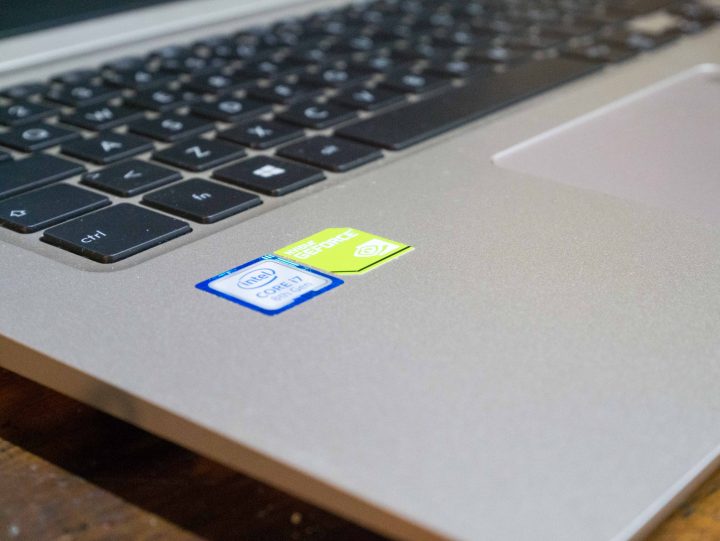
Il cuore di questo pc è meglio del nostro, quasi. I7 8850U e nVidia MX150. Che vuoi di più dalla vita?
GPU dedicata: nVidia GeForce MX150
La scheda grafica di questo computer è il giusto compromesso tra prestazioni e consumo. Stiamo parlando della nVidia GeForce MX150 che, rispetto alla grafica integrata nei notebook senza grafica dedicata (la intel graphics UHD 620), prestaziona circa 3 volte tanto.
Questo è più che sufficiente per permettervi di poter giocare a PUBG, The Sims 4, GTA V e molti altri titoli con una grafica e fps accettabili.
Dal punto di vista del gaming e del video editing non sarà certamente il top, ma ci si avvicina davvero molto.
Per avere di meglio hai solo 2 opzioni:
- compri un pc da gaming (più costoso, come l’Asus Zenbook 15)
- acquisti una workstation con scheda grafica dedicata dichiaratamente alla progettazione cad et simili (anche qui si parla di qualche migliaio di euro).
…ma sono piuttosto confidente nel credere che non sei proprio entusiasta nello spendere uno stipedio (e più) in un PC.
Come già riportato a inizio articolo, questo pc (e altri) hanno la versione “1d10” della mx150, più lenta del 20-25% rispetto alla 1d12.
RAM
Nulla da dire su questo punto. Si tratta di un banco da 8gb, espandibili fino a 16 se si acquista un banco extra (costa solo 40€!).
Questo quantitativo di RAM é più che sufficiente anche per un uso intenso, ma se ne volete di più sappiate che non bisogna per forza comprare un PC da 1200€, basta questo.
Nel paragrafo dedicato al teardown vedrai quanto é facile fare il memory upgrade di questo notebook.
HDD
L’hdd é il solo punto debole di questo Asus Vivobook S510UN. Si tratta di un disco meccanico a 5400rpm da 2,5″ e 500gb. Il minimo sindacabile in sostanza.
Per fare splendere questo gioiello dovreste sostituire l’hdd con un ssd, guadagnando in velocità (é 10 volte più veloce) senza invalidare la garanzia siccome:
- non rompi un sigillo di garanzia
- parecchia gente lo ha fatto, usufruendo comunque della garanzia gratuita.
Se nonostante queste cose temi il peggio, puoi sempre fare compiere l’operazione a tecnici di un centro abilitato.
Quale ssd comprare?
Numerosi siti web saprebbero dirti la stessa cosa: compra il Samsung EVO 860. Ma se hai tra le mani questo Asus Vivobook S510 si può anche optare per un ssd con attacco m.2 NVMe che raggiunge prestazioni ancora più alte. Stiamo parlando del Samsung 960 evo.
Questa marca offre davvero ottime prestazioni rispetto ai concorrenti (comunque validi), ma che non brillano. Un vantaggio della Samsung é il lato software:
- Samsung Data Migration (che facilita il trasferimento dei dati da un disco all’altro)
- Samsung Magician (che permette l’ottimizzazione in un click del nuovo ssd)
Nel paragrafo successivo ti mostrerò la procedura per cambiare il disco (ed eventualmente la RAM).
Teardown Asus Vivobook S510UN
Il procedimento è molto semplice e anche una persona senza esperienza, con la dovuta prudenza, è in grado di portare a termine l’obiettivo senza che qualche cosa vada storto.
- Procurati un panno o del cartone, sufficientemente ampio da appoggiare il tuo prezioso pc sottosopra, in modo che la superficie non si righi.
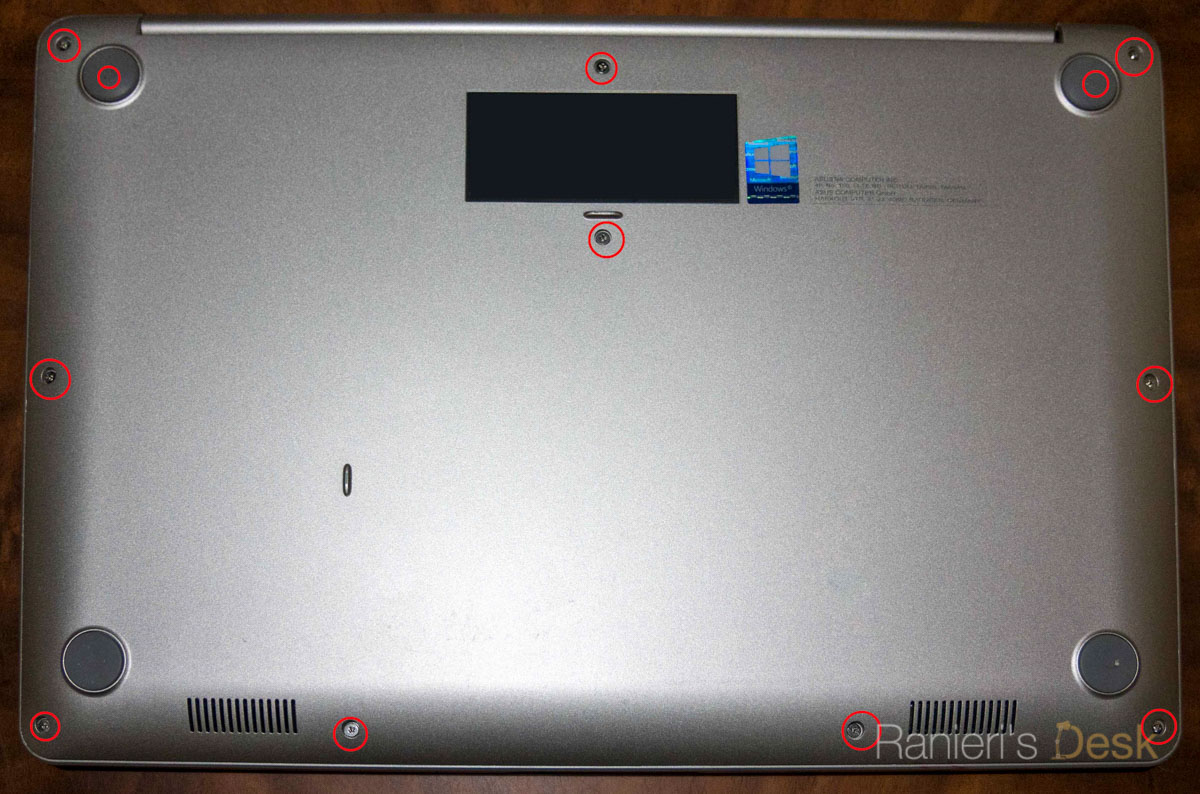
- Con un cacciavite a stella svita tutte le viti lungo il perimetro e le due poste sotto i gommini nella parte più distale (guarda la figura per aiutarti). Consiglio: riponi le viti in un ordine ben preciso senza mischiarle siccome sono di lunghezze differente. Attenzione a non spanarle.
- Con l’aiuto di una carta di credito o di utensili appositi puoi delicatamente e gradualmente staccare la scocca in plastica dal corpo. Abbi pazienza e procedi con cura. Non usare assolutamente attrezzi in metallo perché potreste facilmente danneggiare la componentistica interna o anche semplicemente il bordo esterno.
- svita le ulteriori viti che fermano il disco e sostituiscilo con il tuo ssd da 2,5 pollici o in alternativa con il tipo M.2 (nello spazio indicato in figura).

- Richiudi tutto con cura e con calma. Il prossimo passo sarà quello di usare un software che cloni il disco e, ovviamente, il cambiare il boot order da bios (qui potete trovare una delle innumerevoli guide che spiegano come fare).
Per quanto riguarda il software di clonaggio io consiglio di usare Samsung Data Migration che, nonostante non sia il migliore – forse – è di gran lunga quello più user friendly. Va da sé che devi aver comprato un ssd Samsung per usare questo software. Potete trovare il tutto al sito ufficiale qui.
In conclusione
Se non hai ancora deciso, sappi che questo Asus forse non è la perfezione fatta macchina, ma di sicuro rappresenta una buona approssimazione e come tale non sbaglierai a comprarlo!
Sei in cerca di un buon pc e non ti piace questo Asus? Scrivicelo nei commenti qui sotto e ti aiuteremo personamente nelle ricerche!



![ASUS UX310UF-FC038T Notebook con Monitor da 13.3" FullHD, Intel Core i7-8550U, 8 GB di RAM, SSD da 512 GB, Grigio [Layout Italiano]](https://m.media-amazon.com/images/I/41R9DDwwdZL._SL500_.jpg)










Io ho lo stesso computer descritto e volevo chiedere se monta un ssd ti tipo pcie
Ciao Andrea,
di default (cioè appena comprato) monta un hdd da 2,5″ a 5400rpm. Puoi montare un SSD dello stesso formato (2,5″) oppure pcie.
Come ssd pcie di taglio 500 gb avevo pensato alla Samsung 970 evo. Potrebbe andar bene?
Ed inoltre volevo sapere se fosse possibile tenere anche l’hdd solo come archivio e poi l’ssd sulla quale istallare solo il sistema operativo. Ti ringrazio in anticipo, gentilissimo.
Si è ottimo. In alternativa se vuoi comunque risparmiare qualche cosa senza perdere in prestazioni puoi prendere il Sabrent da 512 gb.
Ti confermo che è possibile tenere il disco fisso da 2,5″ 😉
Figurati!
Ho cercato su internet e ho riscontrato tanti pareri contrastanti sulla compatibilità dell’ssd di tipo pcie sul mio notebook (quello appunto descritto e cioè l’asus vivobook s510UN-bq052t). Non vorrei acquistare qualcosa che non sia poi compatibile con lo slot ssd della scheda madre. Inoltre vorrei montare un banco di ram da 8 Gb per portare il totale a 16 Gb, quale mi consiglieresti? Ti ringrazio ancora e ti chiedo scusa per i molteplici quesiti😅
Da quello che ho visto io smontandolo e dai commenti sotto l’articolo Amazon, sembrerebbe si possa inserire ed usare senza alcun problema un disco m.2 pci-e di tipo 2280. In effetti, leggendo con maggiore attenzione, sembrerebbe che questo slot non sia compatibile con i tipi nvme. Per evitare problemi mi sa che ti conviene ripiegare su un ssd m.2 di tipo SATA come il Crucial MX500.
Per quanto riguarda la ram un banco da 8 GB aggiuntivo DDR4 2400mh va bene (come questo della Crucial).
Figurati!
Grazie, mi è stato molto utile. Soprattutto la parte per inserire l’SSD